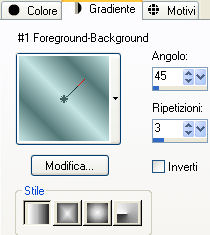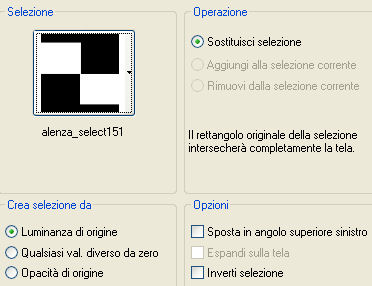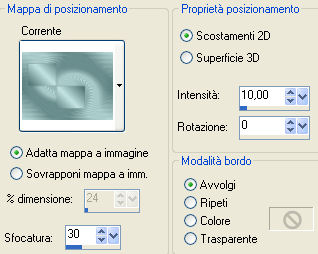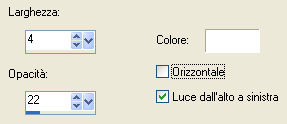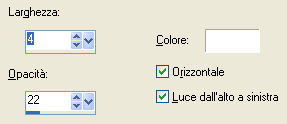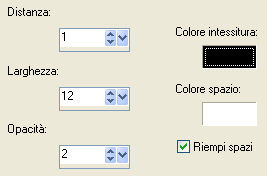Preparazione Metti le cinque selezioni nella cartella selezioni di psp Importa l'effetto Transmission del filtro Visual Manipulation dentro il filtro Unlimited 2 Importa l'effetto Warp Vertical del filtro Distortion Filters dentro il filtro Unlimited 2
1. Apri una nuova immagine trasparente di 800 x 600 px. 2. Scegli due colori dal tuo tube principale: chiaro per il primo piano e scuro per il secondo piano Io ho scelto il colore #c5e5e4 per il primo piano e il colore #527877 per il secondo piano. 3. Nella tavolozza dei materiali in primo piano configura un gradiente stile lineare come sotto:
Riempi con il gradiente di primo piano. 4. Effetti/Plug in/Unlimited 2/Visual Manipulation/Transmission: 25 / 25 / 0. 5. Effetti/Effetti di distorsione/Mulinello: -260. 6. Livelli/Nuovo livello raster. Selezione/Carica selezione/Da disco e scegli "alenza_select151":
Riempi la selezione con il tuo colore scuro. Selezione/Modifica/Contrai di 1 px. Riempi la selezione con il tuo colore chiaro. Selezione/Modifica/Contrai di 1 px. Riempi la selezione con il tuo colore scuro. Selezione/Modifica/Contrai di 1 px. Riempi la selezione con il gradiente di primo piano. 7. Deseleziona tutto. Effetti/Effetti di bordo/Aumenta. 8. Effetti/Effetti di distorsione/Mappa di posizionamento:
9. Cambia la modalità di miscelatura del livello da normale a scurisci. Effetti/Effetti di bordo/Erodi. 10. Livelli/Nuovo livello raster. Selezione/Carica selezione/Da disco e scegli "alenza_select152": stessa configurazione precedente. Riempi la selezione con il colore #ffffff. Effetti/Effetti 3D/Sfalsa ombra: 2 / 2 / 50 / 10 / colore nero. Effetti/Effetti 3D/Sfalsa ombra: -2 / -2 / 50 / 10 / colore nero. 11. Selezione/Modifica/Contrai di 30 px. Riempi con il gradiente di primo piano iniziale. Regola/Sfocatura/Sfocatura gaussiana: raggio 30. 12. Effetti/Plug in/Distortions Filter/Warp Vertical: 103 / 48 / 90. Deseleziona tutto. 13. Apri il tube "Angel_IslandDreams". Modifica/Copia e incolla come nuovo livello. Livelli/Unisci/Unisci giù. Livelli/Disponi/Sposta giù. Abbassa l'opacità del livello a 50. 14. Posizionati sul livello che sta in cima. Livelli/Nuovo livello raster. Selezione/Carica selezione/Da disco e scegli "alenza_select144": stessa configurazione precedente. Riempi la selezione con il tuo colore chiaro. Selezione/Modifica/Contrai di 1 px. Riempi con il tuo colore scuro. Effetti/Effetti di trama/Veneziana (colore #ffffff):
15. Applica di nuovo l'effetto Veneziana mettendo però la spunta su orizzontale. Deseleziona tutto. 16. Effetti/Effetti foto/Tonalità seppia: 30. Effetti/Effetti di bordo/Aumenta. Abbassa l'opacità del livello a 80. 17. Livelli/Nuovo livello raster. Selezione/Carica selezione/Da disco e scegli "alenza_select153": stessa configurazione precedente. Riempi le selezioni con il tuo colore #ffffff. Selezione/Modifica/Contrai di 2 px. Riempi con il gradiente di primo piano iniziale modificando però l'angolo a 135. Effetti/Effetti di trama/Veneziana (colore #ffffff):
Deseleziona tutto. 18. Effetti/Effetti di distorsione/Vento: da sinistra / 100. 19. Livelli/Nuovo livello raster. Selezione/Carica selezione/Da disco e scegli "alenza_select154": stessa configurazione precedente. Riempi la selezione con il tuo colore #ffffff. Effetti/Effetti 3D/Sfalsa ombra: 2 / 2 / 50 / 10 / colore nero. Effetti/Effetti 3D/Sfalsa ombra: -2 / -2 / 50 / 10 / colore nero. 20. Selezione/Modifica/Contrai di 10 px. Riempi con il gradiente di primo piano iniziale (angolo 45). Regola/Sfocatura/Sfocatura gaussiana: raggio 30. Effetti/Effetti di trama/Veneziana (colore #ffffff): stessa configurazione del punto 14. Applica di nuovo l'effetto Veneziana mettendo però la spunta su orizzontale. Deseleziona tutto. 21. Effetti/Effetti di foto/Tonalità seppia: 30 Effetti/Effetti di bordo/Aumenta. Lascia selezionato. 22. Apri il tube "angie-creatubes11". Immagine/Ridimensiona al 30%. Modifica/Copia e incolla come nuovo livello. Posiziona nella piccola cornice. Selezione/Inverti. Premi il tasto Canc della tua tastiera. Deseleziona tutto. Livelli/Unisci/Unisci giù. Abbassa l'opacità del livello a 70. 23. Scrivi in basso la parola Adalia con il tuo colore scuro di secondo piano e colore di primo piano nullo. Io ho scelto il font "PassionConflictsROB" dimensione 80 stile grassetto e per la sola lettera A dimensione 100. Effetti/Effetti 3D/Sfalsa ombra: 0 / 0 / 100 / 0 / colore nero. 24. Apri il tube "kittys-Barry". Immagine/Ridimensiona al 68%. Modifica/Copia e incolla come nuovo livello. Posiziona a sinistra. Effetti/Effetti 3D/Sfalsa ombra: 2 / 2 / 50 / 10 / colore scuro. 25. Aggiungi la tua firma e applica una sfalsa ombra. 26. Immagine/Aggiungi bordatura simmetrica di 5 px colore scuro. Immagine/Aggiungi bordatura simmetrica di 30 px colore chiaro. Seleziona quest'ultima bordatura con la bacchetta magica. Riempi con il gradiente di primo piano angolo 45 e ripetizioni 5. Effetti/Effetti di trama/Intessitura (colore intessitura #000000 e colore spazio #ffffff):
Deseleziona tutto. File/Salva in formato jpeg La bellissima versione della mia tester Giograf - Grazie
Tutorial tradotto da Byllina il 23 dicembre 2012 e registrato su TWI |